블로그를 작성하고 많은 사람들이 내가 작성한 글을 볼 수있으면 좋을 것이라는 생각을 다들 가지고 있을 것입니다.
웹상에서 여기저기 다니며 자신의 블로그나 홈페이지 또는 작성페이지 링크를 걸어 홍보하는 것도 방법이지만 가장 좋은 방법은 아무래도 검색을 통해 내 가 작성한 글을 읽게 하는 것이 가장 좋은 방법중 하나 입니다.
특히 글로벌 기업인 구글의 검색엔진에 내가 작성한 글이 검색된다면 더욱 넓은 곳에 내가 작성한 글이 읽힐 수 있다는 장점이 있습니다.
구글 검색엔진은 색인 생성이 되어야 검색이 됩니다. 그렇다면 내가 작성한 글을 바로 색인신청하는 방법을 알아보겠습니다.
1. 구글 써치콘솔에 접속합니다. 그리고 시작하기를 누릅니다.

2. 계정선택하기 페이지에서 자신이 사용하는 구글 계정을 클릭합니다. 다음페이지에서 비밀번호를 넣어주세요
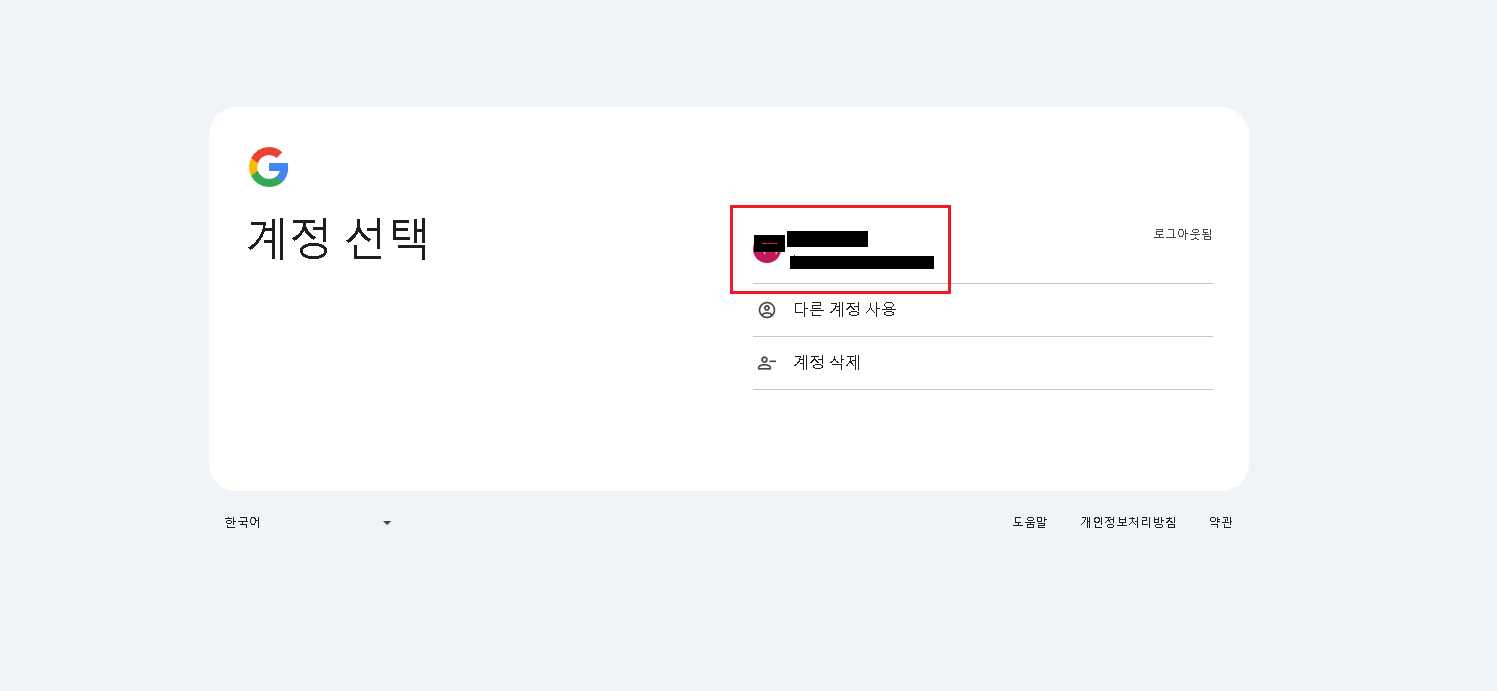
3. 구글서치콘솔에 접속이 됩니다.
아래화면은 자신이 만든 블로그나 웹사이트가 구글 서치콘솔에 소유권신청하고 확인이된 상태에서 나타나는 페이지입니다. 소유권등록이 안되었을 경우 별도로 사이트 소유권등록 작업을 해주어야합니다.
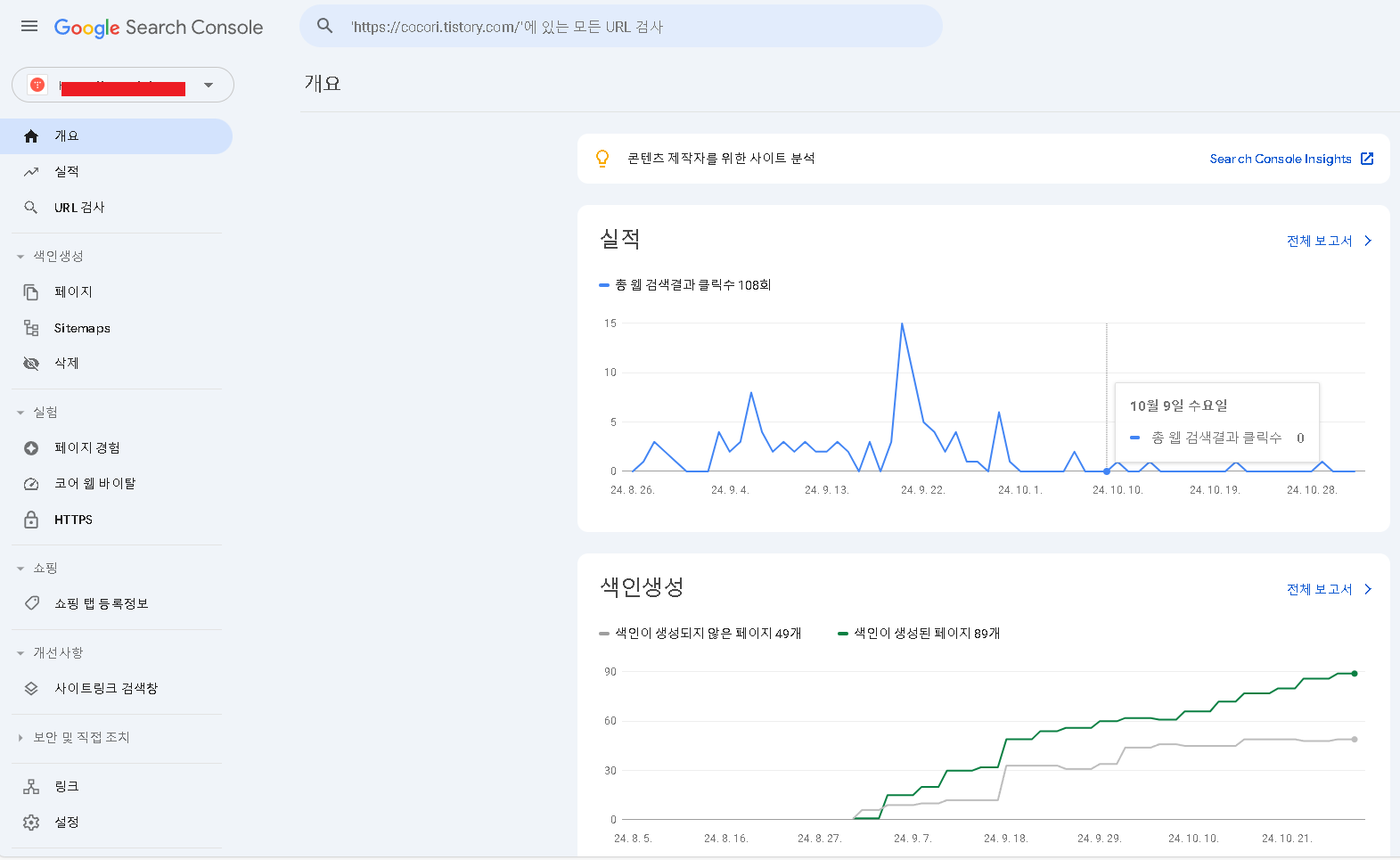
4. 예를 들어 티스토리 블로그에서 글을 지금 작성했다면 아래와 같이 작업하면 구글 서치콘솔에 색인색성 요청을 바로 할 수 있습니다. 아래 글은 방금 작성한 글입니다. 아래 이미지에서 녹색부분의 페이지 주소를 마우스 더블 클릭하여 전체 주소를 선택하고 CTRL + C 로 복사해 주세요
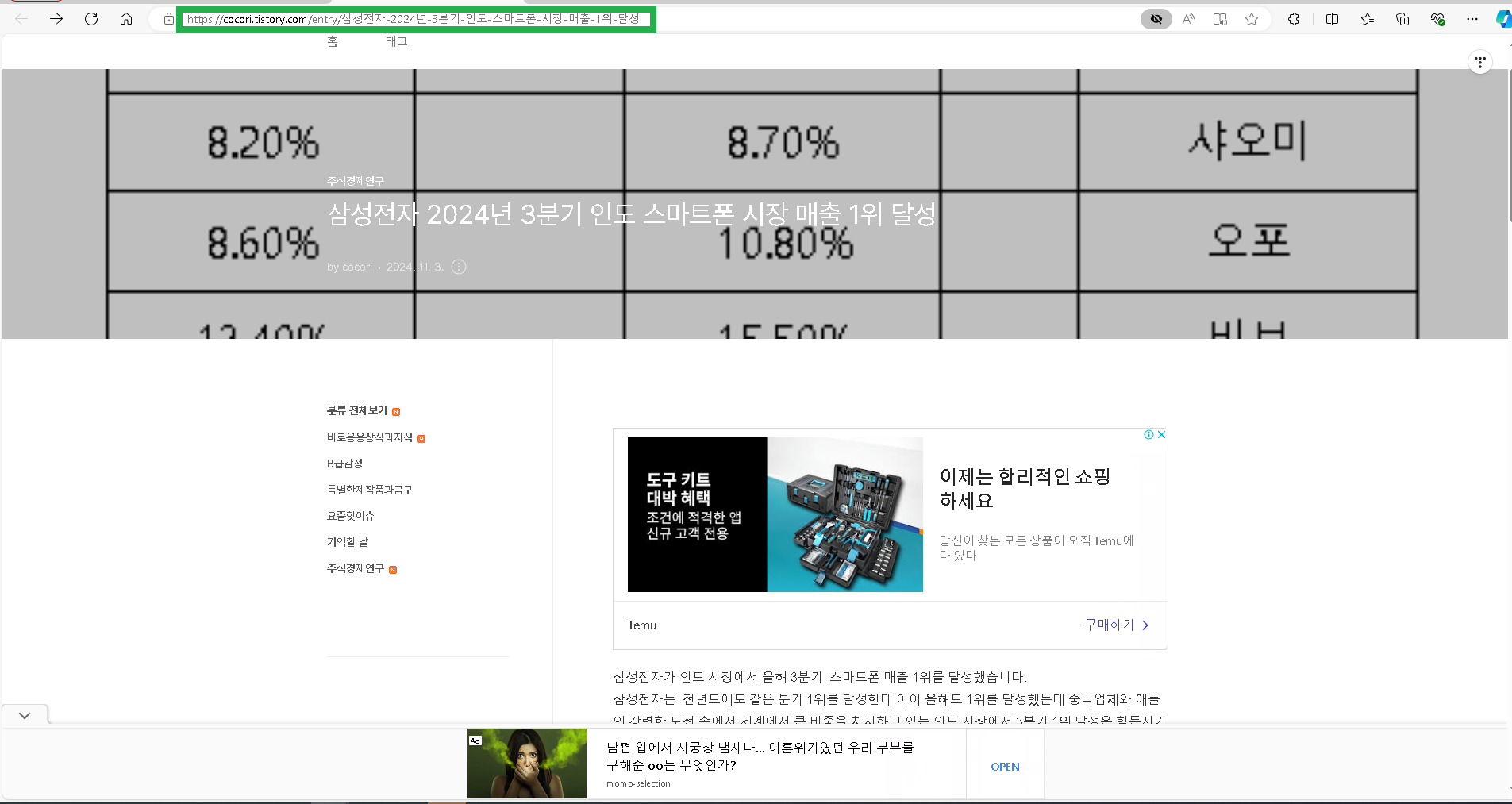
5.작성된 페이지 주소를 복사해서 서치콘솔 페이지로 가서 돋보기 그림이 있는곳 아래 이미지에서 빨간 마킹이 된 곳에 붙여 넣기 합니다.
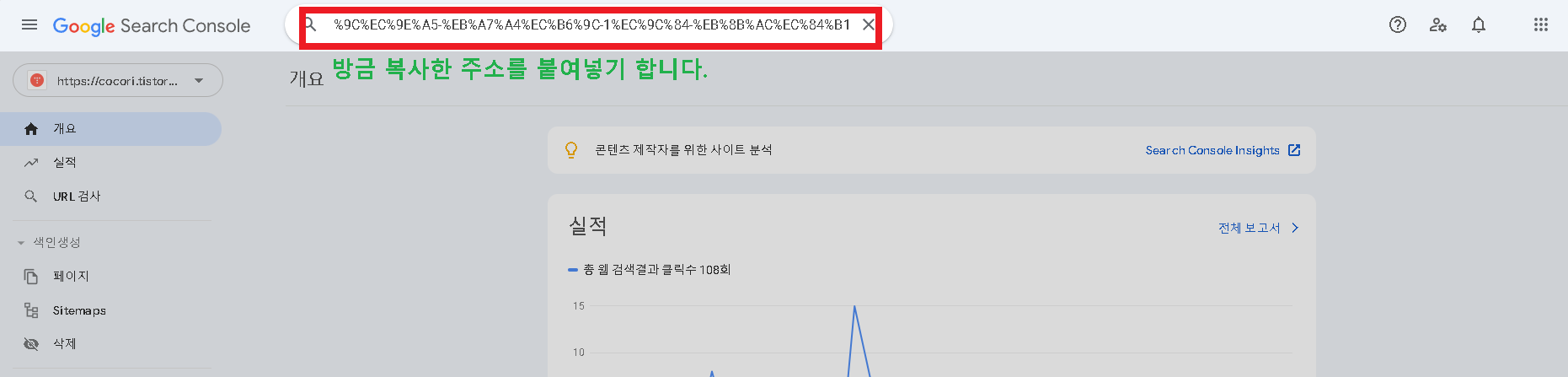
6.붙여 넣기후 엔터를 누릅니다. 그러면 아래와 같은 페이지가 나옵니다.

7. 색인생성요청을 클릭하면 색인생성 테스트가 진행됩니다.
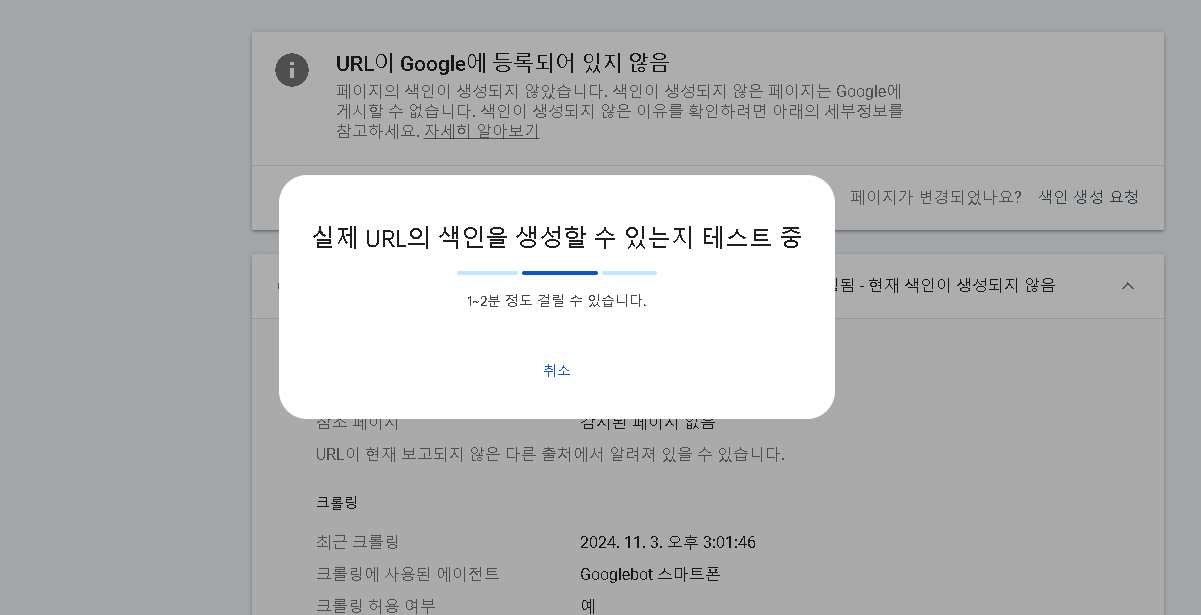
8.아래와 같은 팝업창이 뜨면 색인생성 요청이 완료된 것입니다.
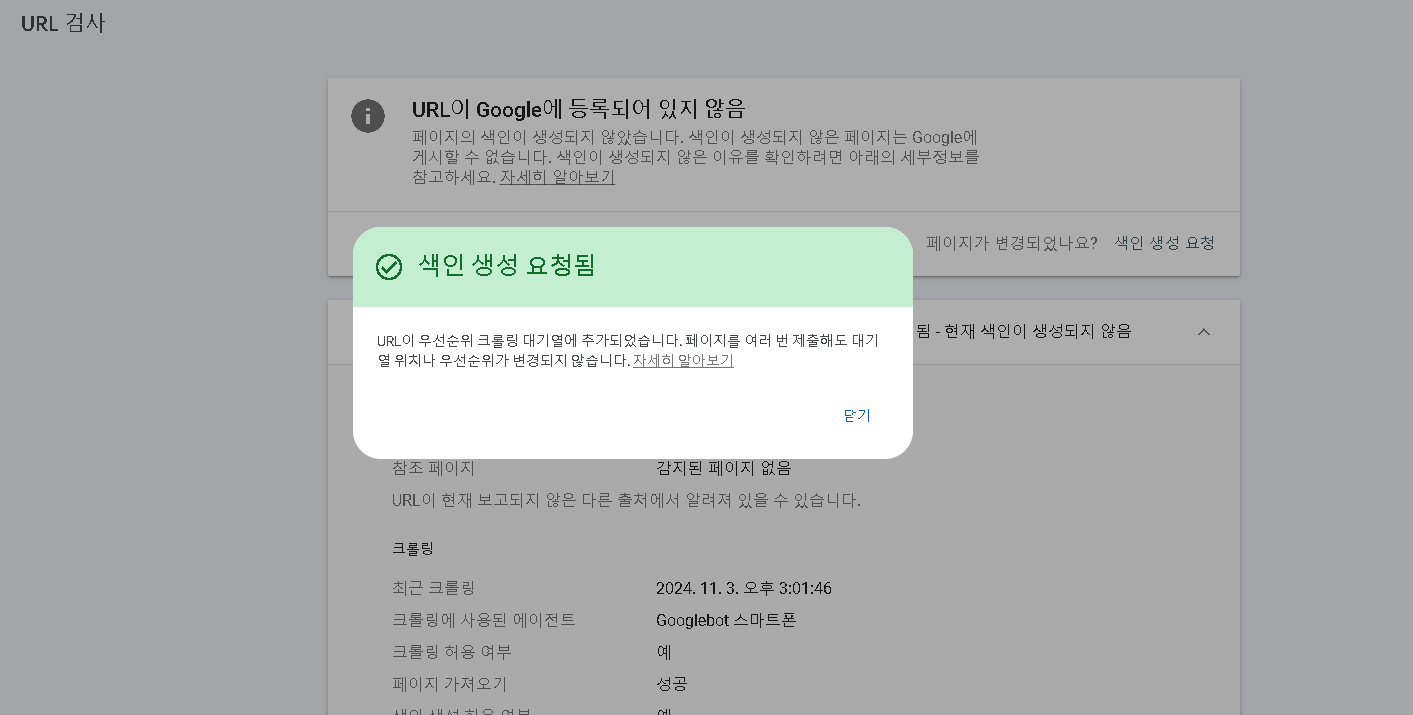
이렇게 해서 방금작성한 티스토리 블로그 작성글을 구글 서치 콘솔에 색인생성을 바로 요청해 보았습니다.
색인 생성 요청을 했다고 바로 검색에 적용되지 않을 수 도 있습니다. 글의 형식이나 작성방식에 따라 색인 생성 요청이 안될 수 도 있기 때문입니다. 요청이 완료되면 구글에서 검색시 검색이 되는 것을 확인 할 수 있습니다.
색인생성을 바로 바로 요청하지 않아도 크롤링으로 어느 기간에 한번씩 색인을 업데이트 하기 때문에 무조건 색인 생성을 할 필요는 없다고 합니다. 그러나 좀더 빨리 검색이 되게 하고 싶다면 색인 생성 요청을 활용해보는 방법도 괜찮다고 생각됩니다.
'바로응용상식과지식' 카테고리의 다른 글
| 국립과 공립의 차이점과 공동점은 무엇일까? (7) | 2024.11.12 |
|---|---|
| 실손24 실손보험 보험금 이제 인터넷으로 바로 청구가능합니다. 직접 보고 배우기 (4) | 2024.11.06 |
| 건조한 계절 많이 사용하는 가습기 안전한 세척하는 법 (3) | 2024.11.03 |
| 내 컴퓨터 아이피 주소 찾는 아주 간단한 방법 3가지 (6) | 2024.10.29 |
| 윈도우 그림판으로 프린트스크린(현재화면) 편집하기 2편 (4) | 2024.10.28 |


